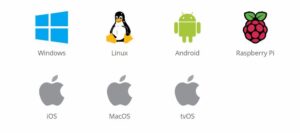La mayoría de viviendas cuentan con una antena para tener acceso a los canales de la TDT. Pero, ¿qué pasa si no tenemos o no nos llega la señal de canales autonómicos? Kodi es la alternativa perfecta para los que buscan disfrutar de la Televisión Digital Terrestre (TDT) si tienes Internet. Este popular reproductor multimedia, de código abierto y que es gratis permite acceder a una amplia variedad de contenidos en streaming y eso incluye también los canales convencionales. Es la opción ideal para hogares con limitaciones de señal y te interesa seguir la programación televisiva.
Kodi es compatible con varios dispositivos, no solo con un televisor inteligente, por lo que utilizar esta herramienta te permite disfrutar de películas, series y la tele desde el ordenador, por ejemplo. El programa te deja ver todos los canales de la TDT simplemente si cuentas con conexión utilizando los enlaces m3u8.
Ver la TDT online es realmente cómodo. Gracias a ello, puedes prescindir de comprar un descodificador para PC, ya sea por USB o por PCI. Además, muchos reproductores Android no cuentan con descodificador incorporado. Por lo tanto, esta opción nos permite ver la tele también sin ni siquiera tener que preocuparnos de comprar una antena. Aunque muchos pisos y casas ya la tengan incorporada, no siempre es así y Kodi puede salvarnos en esos casos.
Hay muchas opciones para ver la televisión en directo a través de Internet sin necesidad de instalar nada gracias a páginas webs. Mediante algunos enlaces podemos acceder a canales gratuitos, sin necesidad de descargar nada. Pero el reproductor multimedia Kodi facilita y agiliza el proceso tanto en un PC como en una Smart TV.
En esta publicación de ADSLZone, explicaremos cómo puedes implementar todos los canales de la TDT en Kodi. Además, ahondaremos en las ventajas e inconvenientes de utilizar esta herramienta para ver la programación de la televisión y mencionaremos las alternativas que existen. Después de leer este artículo, no tendrás problemas para ver ningún canal gratuito desde tu ordenador u otro dispositivo pese a no tener antena que dé la señal.
¿Qué necesitamos para ver la tele en Kodi?
En este apartado vamos a revisar y profundizar en qué necesitamos para ver la tele en el reproductor multimedia y cómo hacerlo. Además de que os diremos cada uno de los pasos que tendréis que seguir para conseguirlo.
Dispositivos compatibles
Lo primero que necesitamos es un dispositivo compatible para ver la TDT en desde esta aplicación. La principal ventaja es que nos permite ver todo tipo de contenidos desde cualquier dispositivo sin necesidad de tener un de codificador específico para el televisor, por ejemplo. Es decir, puedes usar Kodi en la Smart TV si tienes un sistema operativo compatible.
Ten en cuenta que puedes usarlo en Windows, en Linux, en Android, en Raspberry Pi, en iOS, en MacOS y en tvOS. También lo encontrarás, como es lógico, en algunos dongles o “box” de televisión como puede ser el propio Google Chromecast con Google TV, dispositivos como el Xiaomi Mi Box o Fire TV de Amazon. Por eso, lo primero que necesitas es cualquiera de estos aparatos en los que podemos instalar este programa para seguir los pasos que veremos a continuación.
La ventaja de este sistema es que permite configurarlo para verlo en cualquier dispositivo, ya sea Windows o Android. También podemos instalarla en una Smart TV, así como en una TV inteligente de la marca LG. Así, esta guía vamos a realizarla en Windows, pero también nos vale para Android si lo que quieres es ver la TDT a través de la tablet o el teléfono móvil.
Descargar el programa
Lo primero que tenemos que hacer es instalar el programa. Para ello tendremos que descargarlo. Eso podemos hacerlo desde su página web, en el apartado de descargas. Ahí nos saldrán diferentes opciones de descarga, dependiendo del dispositivo en el queramos instalarlo y nuestras preferencias. Debes saber que su versión oficial no incluye contenido, así que tendrás que proporcionarlo tú posteriormente (ya te comentaremos qué debes hacer para habilitar la opción de TDT en este servicio).
Elige la plataforma entre Windows, Linux, Android, Raspberry Pi, macOS, iOS, tvOS o webOS o lee sus códigos QR fácilmente desde tu dispositivo. También puedes acceder a las versiones anteriores si te interesa alguna por algo, aunque lo mejor es tener las más recientes y estables. Además, puedes ver su código fuente.
Cómo se instala
Una vez que lo tengamos descargado, tendremos que instalarlo en nuestro televisor siguiendo unos pasos sencillos. Estos dependerán en cierta medida de si descargas el instalador o lo haces desde la tienda de aplicaciones. En los ordenadores se consigue más fácilmente, puesto que hay que acudir a la web oficial e instalarlo. Al igual que sucede con los móviles.
Si quieres instalar el programa en una Smart TV que no tiene el sistema operativo Android TV, lo cierto es que es un poco más complicado, ya que no cuentan con la opción de acudir a Google Play para instalar Kodi directamente. En esos casos, habrá que recurrir a dispositivos como TV Box con Android o dongles, ya sea un Chromecast con Google TV o un Amazon Fire TV Stick.
Una vez tengas en cuenta estos pasos previos, o más bien requisitos, ya podrás instalar el centro multimedia en tu PC u otro dispositivo. Aunque si ya lo tenías instalado, te ahorrarás comprobar si puedes descargar e instalar directamente el programa o necesitas un dispositivo adicional para tu tele.
Poner la TDT en Kodi
Una vez que ya tienes instalado Kodi, verás que el programa está vacío y necesitarás instalar una lista o algún addon para poder ver la TDT. El proceso para cada opción es diferente y tendrás que utilizar la que más se adapte a tus necesidades. Recuerda leer en foros para asegurarte que las listas y los addons están actualizados y funcionan correctamente antes de instalarlos en tu Kodi.
Escoger una lista para Kodi: TDTChannels
Una de las listas más completas y actualizadas de Internet a la que podremos tener acceso fácilmente para poder ver la TDT online desde nuestro PC se llama TDTChannels. Básicamente estamos ante una plataforma abierta, totalmente gratuita y 100% legal para ver todos los canales de la TDT en abierto en España.
Este servicio permite acceder directamente desde web, pero es más cómodo acceder a través de apps que permitan reproducir enlaces por IPTV, como es el caso de la TDT. Aunque hay otras opciones más allá de esta alternativa que podemos valorar, hacerlo con este reproductor tiene muchas ventajas y pronto las descubrirás. Una vez que sigamos los pasos correspondientes podremos ver la televisión en directo en Kodi cómodamente desde nuestro smartphone, tablet, ordenador o tele sin antena.
Una vez en la página de GitHub, vamos a la tabla donde aparece “TV”, y descargamos el archivo en formato m3u8. Si queremos las emisoras de radio también, descargamos el de TV + Radio para completar nuestras posibilidades y tener más donde elegir en alternativas de ocio desde este programa. Después de descargarlo, abrimos Kodi, y vamos a la sección de Add-ons. Como cualquier otro, debemos seguir unos pasos para instalar esta función:
- Dentro del aparatado de «Add-ons», toca sobre la opción «Instalar desde repositorio«, como puedes ver en la fotografía.
- Abre el apartado que dice «Todos los repositorios«.
- Una vez aquí, ve a Clientes PVR.
- Dentro del apartado anterior, selecciona PVR IPTV Simple Client.
- Entramos, y le damos a Instalar.


Tras instalarlo, pulsamos en la pestaña de «Configuración» y vamos a donde pone “Ruta a la lista M3U” y tal y como puedes ver en las capturas de pantalla a continuación. Buscamos la ruta donde hemos descargado el archivo channels.m3u8, y le damos a OK. Reiniciamos Kodi, y volvemos a abrirlo de nuevo para empezar a ver la TDT aquí.


Estos mismos pasos son los que vas a tener que completar cada vez que quieras añadir una lista IPTV de canales de TDT en el centro multimedia. Por lo que, si no te convence la lista anterior, siempre tienes la alternativa de buscar otras opciones gratuitas y completamente legales.
Elegir el archivo M3U8 para estar siempre actualizados
Ya solo tenemos que ir a la sección de TV, y ahí nos aparecerán todos los canales de la lista con más de 400 canales de todo el mundo. Podemos ordenarlos por tipo, a elegir entre Generalistas, Informativos, etc. Es posible que haya algunos canales que no estén disponibles, ya que hay problemas constantemente con las emisiones por Internet, donde algunas plataformas lo bloquean y hay que ir encontrando nuevas formas para que estén disponibles.
De hecho, uno de los principales puntos positivos de usar listas M3U de TDTChannels es que además de disponer de los canales de TDT nacionales podrás acceder a muchos canales internacionales, en diferentes idiomas y con programación de gran calidad. Además, podrás descubrir nuevos programas y series y mantenerte al día con las noticias de todo el mundo.


Además, con tan solo hacer clic sobre cualquiera de los canales automáticamente comenzará la reproducción de éste. Por tanto, esta es la mejor forma de ver la TDT desde el PC. Y, por supuesto, queda demostrado que Kodi no es solo para ver contenido pirata en streaming. Pues el uso de este centro multimedia es muy amplio y no solo hay que tener en cuenta el uso de complementos ilegales para acceder a contenidos con copyright en este programa, ya que no es el tipo de utilidad más extendido entre los usuarios. Aunque quizás sí sea el más sonado.
Otra opción que tenemos a nuestra disposición si queremos que el listado de canales esté siempre actualizado es, en el mismo apartado donde hemos elegido la ruta del archivo M3U8, elegir como Ubicación “Ruta remota (dirección de Internet)”, y pegar la URL de https://www.tdtchannels.com/lists/channels.m3u8 obtenida de la tabla de la web. Lo mejor de esto es que podremos acceder a las novedades en canales que surgen con frecuencia.
Addons para ver la TDT
Otro método para ver la TDT desde Kodi es usar addons específicos para ello. Es el caso de Moe’s TV, por ejemplo. Para instalar este addon primero deberás tener instalado el addon de programa Luar, donde podrás encontrar todo tipo de programas ordenados por categorías, orden alfabético, nombre o incluso por los más recomendados.
Una vez tengas Luar instalado, ábrelo y dirígete al apartado «Categorías» donde se abrirá una lista con todas las opciones disponibles. En esta lista tendrás que seleccionar «TV» y «Moe’s TV«. Al seleccionar el addon, verás una ventana donde deberás pulsar sobre instalar. Ya solo te quedará esperar para que el addon se instale y acceder a él para ver el contenido de la TDT.
Cuando entres en Moe’s TV, verás una lista con las televisiones de las diferentes comunidades autónomas de España, pero también podrás elegir entre canales generalistas, informativos y deportivos, entre otros. Si seleccionas canales generalistas, verás todos los canales de la TDT incluyendo los principales como Antena 3, Telecinco o Cuatro, además de canales secundarios como Be Mad, Neox o FDF entre otros.
Alternativa con la TDT y miles de canales
Pero, como te puedes imaginar, Kodi tiene muchos addons disponibles y listas que te van a permitir sacar partido a los canales de la TDT. Una de las opciones adicionales que te recomendamos requiere que, como ya hemos mencionado antes, instales PVR IPTV Simple Client. Lo puedes instalar desde el programa con facilidad y se encuentra entre las herramientas más utilizadas de Kodi, así que es posible incluso que ya la tengas instalada.
Una vez la tengas en tu sistema, selecciona el addon y accede a su menú de configuración. Tendrás que entrar en la opción de ajustes del add-on donde deberás seleccionar la primera opción: Añadir configuración de Add-on. Cuando ya estés dentro, selecciona Ubicación con ruta remota y toca en URL. Ahora el sistema te pedirá que introduzcas la dirección que corresponda a la lista M3U.
La mejor opción alternativa es recurrir a la dirección https://iptv-org.github.io/iptv/index.m3u, con la cual descargarás la lista que tendrás que cargar en este addon. Lo bueno de este addon es que te proporcionará un acceso muy sencillo a toda la enorme cantidad de canales que hay en la TDT. No solo eso, sino que los dividirá por categorías para que tengas un fácil acceso a todas las propuestas. Por ejemplo, podrás ordenar los canales por regiones autonómicas y así poder ver los que te interesen con la máxima rapidez.
Otra de las opciones que te proporciona este addon y la lista que te hemos recomendado es acceder a canales de televisión de otras partes del mundo. Aunque posiblemente los que más sintonizarás serán los de España, no viene mal tener a mano otras muchas opciones que podrían proporcionarte entretenimiento. Dicho esto, los canales internacionales es algo que se incluye en la práctica mayoría de listas, por lo que otras de las propuestas que te hemos hecho en este artículo también te darán acceso a ellos.
Addons para ver plataformas
No solo es posible ver canales abiertos de la TDT con Kodi, sino que también podemos usar el centro multimedia para ver contenido de plataformas como Movistar Plus+, SkyShowtime, Disney+, etcétera. Por supuesto, esto no significa que vayas a poder ver sus contenidos de pago sin pagar nada. Tendrás que usar tus propias claves de acceso para acceder a ellos. No obstante, acceder a las plataformas desde Kodi puede ser incluso más cómodo que tener instaladas todas las apps para cada una de ellas.
Para esto, tendrás que descargar el addon desde Internet, pasarlo a Kodi e instalarlo. A continuación te mostramos los enlaces a proyectos de GitHub u otros repositorios desde donde los puedes descargar.
El repositorio con el que podemos acceder a Max, Disney+ y Pluto TV, como te habrás dado cuenta, es el mismo. Esto es porque cuando lo instalemos en Kodi, tendremos la opción de seleccionar varias plataformas, entre ellas las que hemos mencionado, así como otros canales como Paramount, Nebula, NEON, NZ Films o Optus Sport, siempre que el repositorio continúe actualizado y en vigor.
¿Es legal ver la TDT en Kodi?
Mucha gente considera que Kodi es un programa pirata y que por tanto es ilegal ver la TDT de esta forma, pero esto no es así. En primer lugar, el addon necesario para ver la TDT en Kodi se encuentra en el repositorio de Kodi, con lo que se trata de un complemento que cumple con la legalidad. Del mismo modo, TDTChannels usa listas de canales gratis desde un proyecto colaborativo.
Son canales gratuitos y en abierto y es de esta forma como podemos ver la TDT sin necesidad de contar con una antena de televisión. En la propia página de TDTChannels podemos leer que su base de datos es «de código libre y colaborativa (GitHub). En cuanto a las listas, indican que están «preparadas para ser usadas en los reproductores más populares».
De esta manera, podemos disponer de las radios y televisiones españolas que emiten a diario en abierto y a través de Internet. También es posible encontrar canales internacionales con grandes audiencias, y todo ello de forma segura. Además, es completamente legal reproducir los canales de la TDT a través de este centro multimedia en una Smart TV.
Otras alternativas
Además de utilizar Kodi en tu ordenador o teléfono móvil, existen otras alternativas para poder ver contenido en tu tele. Aunque algunos modelos no permiten instalar el programa, existen algunos dispositivos que funcionan perfectamente con Kodi y que puedes utilizar para ver la TDT si, por ejemplo, no tienes antena en casa o si ya usas Kodi para ver todo tipo de contenido y quieres centralizar los canales nacionales en tu dispositivo.
Un Chromecast para ver la TDT en la TV
Con los canales de televisión configurados en Kodi (ya que hemos comentado el proceso), puede que quieras enviar el contenido al Chromecast que tengas en tu monitor o viejo televisor. Con Chromecast con Google no tendrás problemas, pero si solo tienes un Chromecast, pese a no ser compatible de manera oficial, puedes hacerlo instalando la aplicación LocalCast. Es una solución de emisión para Android que podrás usar en ChromeCast, Apple TV, Roku y mucho más. Esta hará de puente entre el Chromecast y Kodi, que ya hemos configurado anteriormente, para que puedas visualizar lo que ves en tu móvil también en un televisor.
Una vez que has instalado la aplicación, tendrás que descargar el fichero playercorefactory.xml, abrir el explorador de archivos de tu teléfono, ir al menú de ajustes y configurar los ajustes de vista predeterminada para que se vean los archivos ocultos. Después irás a la carpeta de Descargas y localizarás el archivo descargado y lo copias a la carpeta userdata. Estará en Android > Data > org.xbmc.kodi > files > .kodi. Así, cuando reproduzcas algo en este programa, podrás enviarlo directamente al Chromecast con LocalCast, incluso con la pantalla del móvil apagada. Es la opción perfecta si tienes un televisor no compatible y solo cuentas con un Chromecast.
Fire TV Stick de Amazon
Otra alternativa para tener Kodi en un dispositivo conectado a la tele es el Fire TV de Amazon. Un dispositivo muy popular que se utiliza para dar acceso a Internet a una televisión que no lo tiene y para ver contenido en streaming de plataformas como Netflix, HBO Max, Prime Video o Disney+. Pero además, como tiene un sistema operativo Android, también permite instalar Kodi para ver todo tipo de contenido como si lo hicieras en cualquier dispositivo, con la ventaja de tenerlo en la tele de casa con un mando propio para controlarlo todo.
El proceso para instalar Kodi es similar al de cualquier dispositivo y en unos sencillos pasos tendrás el centro multimedia listo para ver todo lo que quieras en la tele.
Ver y gestionar la programación de TV en Kodi
Ver los canales desde cualquier dispositivo después de seguir los pasos antes mencionados es tan sencillo como ir a la opción de TV y ver todos los canales que hay para elegir el que más te interese de forma gratuita y fácilmente con Kodi. Para ver canales TDV o listas IPTV solo tenemos que ir al menú principal a TV y canales. También podemos entrar en la guía si queremos ver la parrilla de programación directamente.
En el menú de Canales están todos los canales. Además, si estamos en la reproducción, tenemos un icono de mando en su esquina inferior para volver a estos, un icono de la parrilla de la programación del canal en curso, información del programa que estamos viendo y el acceso a la configuración de audio y vídeo.
En la lista principal está el menú de opciones en su parte lateral inferior a la izquierda donde podemos filtrar por regiones, programa y otros aspectos. También podemos acceder al buscador, grabaciones, programador y parrilla, desde donde conocer qué estamos viendo y qué va a emitirse fácilmente.
Por si había dudas, este servicio es legal, y además puedes utilizar esta lista en otro servicio que no sea Kodi, aunque en este es muy sencillo ver la televisión sin antena. Otra de las alternativas más extendidas es VLC. Por lo que, con cada uno de los pasos que os hemos explicado podréis llegar a utilizar este programa en cualquier TV, aunque ésta no tenga antena.
Pros y contras de ver la TDT en Kodi
Ahora que ya sabes cómo puedes ver la TV en Kodi pasamos a revisar las principales ventajas y desventajas de esta alternativa. Sigue leyendo para conocer los puntos positivos y negativos de ver la TDT en Kodi.
Ventajas
Una de las principales ventajas de utilizar Kodi es que puedes ver todo tipo de contenidos desde cualquier dispositivo sin que tengas que utilizar un codificador específico para tu televisor o aparato. Así, tendrás la posibilidad de ver la televisión en directo incluso sin instalar antena, si no la tienes en esa habitación concreta o si buscas una mayor movilidad. Si en tu habitación no tienes instalada una antena y por eso no podías ver la televisión, ya no tienes excusa porque puedes hacerlo con Kodi. Pero, no es la única ventaja que nos encontraremos al utilizar este programa que nos permite reproducir contenido de manera local.
No tienes por qué pagar por este servicio porque es gratuito, y con códecs abiertos. Si sigues los pasos mencionados será muy sencillo de utilizar, solo tienes que añadir los canales para disfrutar posteriormente de los que quieras desde tu ordenador, móvil, Smart TV o donde quieras.
Realmente, la TDT no es de pago, por lo que no tendría sentido pagar por ver los mismos canales en Kodi. Si encontramos alguna web que nos obliga a pagar para descargar los addons necesarios, debemos desconfiar de ella.
- Usar en varios dispositivos
Otra de las ventajas de este servicio es que puedes utilizarlo en una gran cantidad de dispositivos, desde el ordenador a un smartphone o la Smart TV su tienes un sistema operativo compatible. Puedes usarlo en Windows, Linux, Android, iOS, Raspberry Pi, MacOS y tvOS, así como en algunos dongles o box de tele como el Chromecast con Google TV entre muchos otros. Así, pocos serán los límites para que disfrutes de este servicio desde tus dispositivos preferidos.
Aunque muchas personas ven la TDT de manera tradicional, en el televisor de casa, hay otros muchos que evitan tener este aparato. Ya sea por falta de espacio o de tiempo, algunas personas prefieren ver la TDT en el móvil o en una tablet. Con Kodi será posible, ya que no es necesario conectar la antena a ninguno de estos dispositivos.
- Se puede conectar a Chromecast
En el caso de Chromecast, lo cierto es que no es oficialmente compatible con este en 2024. Con todo, existe una pequeña laguna legal que podemos explotar a nuestro favor para conectar con el dispositivo Chromecast y castear así la reproducción del contenido. Para ello, simplemente debemos instalar la aplicación LocalCast, cuya principal misión va a ser la de actuar como puente entre Kodi y Chromecast. Eso sí, este procedimiento también requiere la descarga adicional de un script, por lo que conviene buscar algún tutorial online en caso de que tengamos alguna duda que necesite ser resuelta.
De esta forma, podrás ver la televisión si viajas, te desplazas, vas a algún sitio o si tienes que visitar una zona que no tenga antena de televisión, disfrutando de los canales y contenidos que más te gustan en cada momento. También puedes probar con otras apps aparte de LocalCast.
- Herramienta de código abierto
Otra de sus ventajas es que es una herramienta de código abierto bajo licencia GNU/GPL, por lo que cualquier persona puede acceder a su código fuente y modificarlo para hacerlo compatible a cualquier sistema operativo y desarrollar nuevas funciones interesantes. Por tanto, si sabes hacerlo, puedes ampliar tus posibilidades al máximo y personalizar tu experiencia televisiva. Si no es así, puede que otra persona lo haga y mejore sus funciones. Además, si quieres acceder a otros contenidos multimedia más allá de la TDT puedes hacerlo porque es un gestor de contenidos muy completo que va mejorando con el tiempo.
Desventajas y aspectos a mejorar
Lo cierto es no hay demasiadas desventajas de utilizarlo para ver la TDT. Sin embargo, sí que hay algunos aspectos que podrían mejorarse o, mejor dicho, que deberías tener en cuenta si estás planteándote la posibilidad de disfrutar de todos los contenidos (incluso de la televisión sin antena) a través de Kodi. Algunas de sus desventajas principales son las que mencionamos a continuación:
- Configuración
Es posible que, si no dispones de muchos conocimientos, la instalación y configuración te resulte un poco compleja. Con todo, si sigues bien las instrucciones anteriores o buscas en Internet tutoriales específicos, no deberías tener ningún tipo de inconveniente a la hora de instalar y configurarlo. También puedes acudir a la página oficial de Kodi si necesitas despejar alguna duda concreta.
Sin embargo, siempre será más sencillo ver los canales de la TDT con la antena del televisor o a través de Internet. Si no estamos usando un televisor para ver la trasmisión, quizá Kodi sea la mejor solución. Por ende, tendremos que seguir la configuración adecuada. Eso sí, una vez instalado todo, la visualización es sencilla, ya que no esconde ningún misterio.
Por otro lado, a pesar de que Kodi no hace uso de grandes recursos, lo cierto es que no funcionará bien en televisores o PC muy antiguos con hardware limitado. De hecho, lo idóneo es que utilices un dispositivo con los recursos suficientes, especialmente si no quieres que se ralentice en exceso, ya que de lo contrario de poco te serviría llegar a contar con este centro multimedia.
Por tanto, si lo que quieres es disfrutar de la mejor experiencia de usuario y ver todos los contenidos sin ningún tipo de interrupción o percance, lo mejor es que emplees un ordenador nuevo (o con pocos años), con memoria RAM suficiente y un buen procesador capaz de soportarlo.
Mientras que la TDT se puede ver con la antena, y no es necesario otro servicio. Para ver los canales a través de Kodi, es fundamental disponer de Internet en el dispositivo en cuestión. Esto puede ser una desventaja si la conexión que tienes en tu hogar es débil o se suelen dar cortes de servicio con la operadora.
¿Qué es Kodi?
Empecemos por el principio. Si has llegado hasta aquí sin saber qué es, te lo resumimos: es un programa que funciona como reproductor o centro multimedia en tu ordenador, teléfono móvil y otros dispositivos. Permite reproducir contenido local que tengamos almacenado o contenido en streaming. Y, como te explicaremos hoy, también permite ver canales de la TDT. Podemos reproducir vídeo, pero también ver imágenes, añadir música, etc.
La interfaz es sencilla de manejar y este programa es compatible con cualquier dispositivo. Es decir, podemos descargarlo en Windows, pero también en Linux, en macOS, en Android y en iOS o en Raspberry Pi. Otra de las preguntas más frecuentes es: ¿es legal? Depende del uso que le demos, pero descargar y utilizar Kodi es completamente legal, aunque siempre dependerá del uso que vayas a darle, de las fuentes que utilices o de los propios decodificadores que tengas en casa.
Qué son los addons
Para entender cómo ver la TDT en Kodi y el resto de programas o funciones conviene saber qué son los addons. Los addons de este programa son similares a las extensiones del navegador como Google Chrome. Son programas o funciones creados por terceros que nos ayudan a dar un extra de “funciones” al reproductor multimedia. Generalmente lo que nos permite es acceder a determinadas cosas como a letras de canciones, a música, a videojuegos, a contenidos multimedia y demás a los que no tendríamos acceso simplemente con el reproductor.
En este caso, nos permitirían ver la TDT desde aquí, algo que es completamente legal, aunque otros addons posibiliten cosas que no lo son. Además, por si no lo sabías, estos se pueden elegir siguiendo una serie de pasos, y son los siguientes:
- Ve al menú lateral izquierdo, donde nos encontraremos con una gran cantidad de categorías a nuestra disposición.
- Solo tenemos que elegir uno que nos guste o nos interese e instalarlo.
Ten en cuenta que los addons de terceros están organizados en repositorios, de manera que si accedes a ellos podrás ver sus addons. Para instalar repositorios externos, tendrás que seguir otro proceso. Por lo tanto, si quieres probar otros de terceros, tendremos que llevar a cabo esta serie de pasos:
- En primer lugar, tendremos que ir a Configuración y Addon.
- Luego, deberemos seleccionar Orígenes Desconocidos.
- Con el explorador de Archivos entrarás en la configuración y añadirás la web en la que está.
No obstante, si lo prefieres, lo cierto es que también puedes instalar addons sin el repositorio, que se encuentran en la web del desarrollador por medio de fichero ZIP.